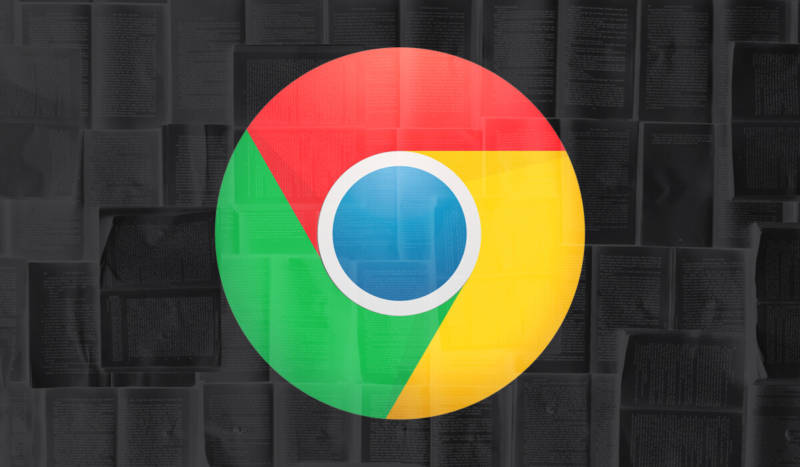O TargetHD.net passou a receber publicidade nos últimos anos, pois é isso o que paga as minhas contas e a minha pizza fria no domingo pela manhã. Pode não ser a melhor forma de manter o blog no ar, mas não existe almoço grátis, e a NET não aceita como pagamento de conta de internet 150 “valeu pelo post”.
Procuro ser democrático nesse aspecto, e apesar de precisar que as publicidades sejam exibidas no blog, compreendo perfeitamente aqueles usuários que não querem visualizar as propagandas disponíveis por aqui.
Para atender a esse público, deixo nesse post as configurações que você precisa alterar no seu Google Chrome para desativar um dos tipos de publicidade mais irritantes da web: as janelas pop-up, ou janelas emergentes.
Essas publicidades podem conter alguns programas de terceiros não desejados, que podem comprometer o desempenho do navegador e a sua experiência de uso na web.
Bloquear ou permitir janelas emergentes
Como padrão, o Google Chrome bloqueia a janelas emergentes, impedindo que elas sejam exibidas automaticamente na tela durante a navegação.
Quando uma janela emergente é bloqueada, um ícone correspondente será exibido na barra de endereços, indicando o bloqueio dessa janela. Quando você clica com o botão direito sobre esse ícone, vai aparecer uma série de opções, mostrando as informações gerais sobre a janela e algumas opções para a sua exibição.
Você pode optar por exibir essas janelas, pois pode querer ver alguma informação importante presente na janela, como por exemplo uma confirmação de cadastro ou uma ficha de inclusão de dados em um formulário.
Agora, se você decidiu manter as janelas emergentes em exibição e elas são fechadas rapidamente, é possível que o software por trás daquela janela seja malicioso. E é melhor tomar providências sobre isso.
Como habilitar ou desativar as janelas pop-ups
- No seu computador, abra o Chrome.
- No canto superior direito, clique em Mais Mais e em Configurações.
- Em “Privacidade e segurança”, clique em Configurações do site.
- Clique em Pop-ups e redirecionamento.
- Na parte superior, selecione a opção Permitido ou Bloqueado.
Como bloquear ou permitir janelas pop-up de um site específico
Como mencionei antes, nem todas as janelas pop-up que aparecem durante a navegação são publicidade ou spam. Sites legítimos podem mostrar conteúdos úteis nessas janelas, e é importante deixar o recurso ativo para poder analisar caso a caso.
Como remover programas não desejados do Google Chrome
A dica a seguir é válida para Windows e Mac.
O Google Chrome pode localizar programas suspeitos no computador, e quando ele encontra esse tipo de software, basta clicar em Remover para se livrar dele. Ao remover o programa, os valores padrão de alguns tipos de arquivo são restabelecidos em algumas opções de configuração, e as extensões relacionadas com aquele programa removido são desativadas.
Para quem prefere remover manualmente os softwares maliciosos, basta seguir o passo a passo abaixo:
- Abra o Chrome.
- No canto superior direito, clique em Mais > Configurações.
- Na parte inferior, clique em Configurações avançadas.
- Em “Redefinir e limpar”, clique em Limpar meu computador.
- Clique em Pesquisar.
- Quando perguntado se deseja remover software indesejado, clique em Remover. Você pode precisar reiniciar o computador para concluir a remoção.